Boom 3D: حل صوت محيط صديق للميزانية لنظامي التشغيل Mac و Windows
نشرت: 2021-08-25للموسيقى نكهات عديدة. ولكن اعتمادًا على نمط الموسيقى الذي تفضله ، لديك حرية محدودة لتخصيص تجربتك الموسيقية.

في معظم الحالات ، أسهل طريقة لتحقيق ذلك هي شراء الأجهزة المناسبة أو استخدام برنامج لتعديل الصوت. من بين الاثنين ، بينما من الواضح أن للأولى ميزة عليا ، إلا أنها تأتي بسعر مرتفع بشكل ملحوظ - بالمعنى الحرفي للكلمة. وبالتالي ، فإن استخدام تطبيق مُحسِّن الصوت - وليس المعادل - لتخصيص الصوت حسب تفضيلاتك يعد خيارًا أفضل إلى حد ما.
لكن لسوء الحظ ، مع هذا أيضًا ، هناك تحذير: من الصعب العثور على برنامج جيد لتعديل الصوت. هذا هو المكان الذي يظهر فيه تطبيق Global Delight's Boom 3D لنظامي التشغيل macOS و Windows ، مع مجموعة واسعة من ميزات تحسين الصوت.
دعنا نتعمق لمعرفة كيفية ومعرفة المزيد عن Boom 3D.
جدول المحتويات
ما هو Boom 3D؟
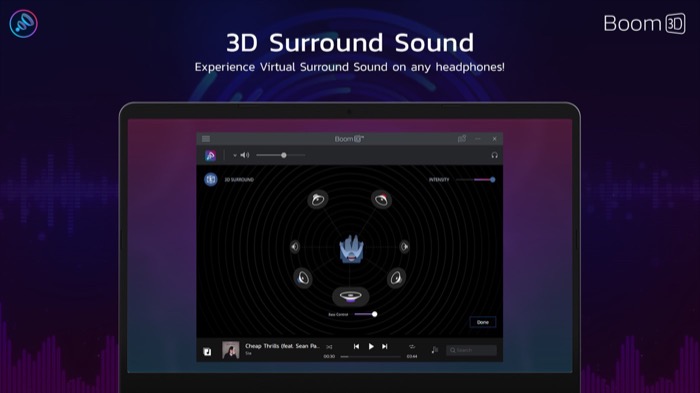
Boom 3D هو تطبيق لتحسين الصوت من Global Delight: علامة تجارية مقرها الهند مع مجموعة متنوعة من التطبيقات عبر قطاعات الموسيقى والتصوير والفيديو.
كما يوحي الاسم ، يوفر لك Boom 3D تجربة الاستماع إلى مساراتك المفضلة (أو أي وسائط أخرى مثل الأفلام أو الموسيقى أو الألعاب) مع تأثيرات ثلاثية الأبعاد مختلفة على أي زوج من سماعات الرأس أو مكبرات الصوت. لذلك بغض النظر عن سماعات الرأس أو مكبرات الصوت التي تستخدمها - Bluetooth أو غير ذلك - يمكنك الاستمتاع بتأثيرات صوتية ثلاثية الأبعاد دون الحاجة إلى تبذير المال على معدات باهظة الثمن.
ليس ذلك فحسب ، بل يقدم البرنامج أيضًا العديد من المؤثرات الصوتية المضمنة للاستماع إلى الموسيقى في إعدادات جوية مختلفة. يأتي مزودًا بمعادل 31 نطاقًا لضبط الصوت حسب رغبتك ، ومُعزِّز مستوى الصوت لزيادة مستوى الصوت بما يتجاوز القيم الافتراضية ، ومشغل صوت متقدم مدمج لتشغيل مساراتك المفضلة.
يتوفر Boom 3D لكل من Mac و Windows ، مع إصدار Mac مع بعض الميزات الإضافية.
ماذا يقدم Boom 3D؟
نظرًا لكونه تطبيقًا لتحسين الصوت ، فإن Boom 3D لديه مجموعة من الميزات لإعادة تعريف الطريقة التي تستمتع بها بالموسيقى والأفلام والألعاب على أجهزة الكمبيوتر الخاصة بك باستخدام معدات الصوت العادية. ما يلي هو تفصيل لجميع ميزات تسليط الضوء على Boom 3D.
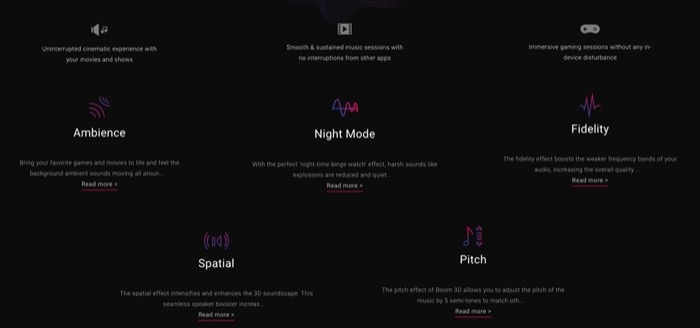
1. الصوت المحيطي ثلاثي الأبعاد
الصوت المحيطي ثلاثي الأبعاد هو أبرز ما يميز Boom 3D. إنها ميزة تتيح لك تجربة الصوت بتأثير ثلاثي الأبعاد بحيث يبدو أن الصوت ينبعث من نظام صوت محيطي افتراضي ثلاثي الأبعاد ، مما يغمرك في وسط المشهد.
تستخدم Global Delight تقنية التدريج الصوتي الخاصة بها الحاصلة على براءة اختراع ، جنبًا إلى جنب مع تقنية الصوت المحيطي ثلاثي الأبعاد الحاصلة على براءة اختراع لمحاكاة تجربة الصوت الشبيه بالمسرح مع أي سماعات رأس على الإطلاق.
2. معادل 31 نطاقًا
بصرف النظر عن جعل الصوت حيويًا وحيويًا ، يتميز Boom 3D أيضًا بمعادل 31 نطاقًا. على عكس معظم مشغلات الصوت ، التي تأتي مع موازن 8 أو 10 نطاقات ، يمنحك 31 نطاقًا في تطبيق Boom 3D تحكمًا كاملاً في التغيير والتبديل الدقيق للترددات المختلفة في طيف الصوت لتناسب أسلوب الاستماع الخاص بك.
ومع ذلك ، إذا لم تكن على دراية جيدة بالتلاعب بالموازن بنفسك ، فهناك أيضًا العديد من الإعدادات المسبقة للمعادل ، مثل موسيقى الروك والبوب والصاخبة والكلاسيكية والريغي وما إلى ذلك ، والتي يمكنك استخدامها لتغيير طريقة تشغيل الأصوات الصوتية حاسوبك.
3. تأثيرات صوتية مدمجة
إلى جانب القدرة على تخصيص الصوت باستخدام المعادلات ، يمنحك Boom 3D أيضًا إمكانية الوصول إلى تأثيرات صوتية متنوعة. فيما يلي قائمة ببعض هذه التأثيرات:
- البيئة المحيطة: يعمل Boom 3D على تحسين الصوت وصوت الأداة ويضيف أجواءً إلى صوت الاستريو لتوفير تجربة استريو أكثر غامرة.
- الوضع الليلي: يقلل من الأصوات القاسية في الموسيقى والأفلام ويعزز الأصوات الأكثر هدوءًا لتحقيق توازن الصوت الصحيح لمشاهدة المحتوى بنهم في الليل.
- الإخلاص: إنه في الأساس تأثير يعزز الترددات الأضعف في الموسيقى أو الأفلام حتى تتمكن من سماعها بشكل أكثر وضوحًا.
- مكاني: على غرار تأثير الصوت المحيط ، يؤثر المكاني أيضًا على المسرح الكلي لمنحك تجربة استماع غامرة أكثر ، فيما عدا أنه يتعامل مع وضوح القناتين اليمنى واليسرى لإبراز وجودهما بشكل أكثر بروزًا في مرحلة الصوت.
- الملعب: يسمح لك بضبط نغمة الموسيقى حتى تتمكن من الاستماع إلى مساراتك المفضلة بنبرة صوت أعلى أو أقل من الصوت الأصلي.
4. مشغل الصوت المتقدم
على عكس بعض تطبيقات تحسين الصوت الأخرى التي تأتي مع وظائف تعديل الصوت فقط ، يوفر لك تطبيق Boom 3D مشغل صوت متكامل. يتيح لك ذلك تشغيل مساراتك في وضع عدم الاتصال وإنشاء قوائم تشغيل وتنظيم مجموعة الموسيقى الخاصة بك كما تريد مباشرة على التطبيق.

5. Volume Booster (Mac فقط)
تتوفر ميزة Volume Booster في إصدار Mac من Boom 3D ، وتعمل كمعزز حجم على مستوى النظام لمساعدتك على زيادة مستوى الصوت بما يتجاوز حدوده الافتراضية دون إحداث تشويه أو التأثير على التفاصيل في الصوت. لذلك بالنسبة لجميع تلك السيناريوهات حيث تجد مستويات الصوت الافتراضية منخفضة ، يمكن أن تكون هذه الميزة مفيدة حقًا.
6. وحدة تحكم حجم التطبيق (Mac فقط)
App Volume Controller هي ميزة أخرى خاصة بـ Mac فقط في Boom 3D. إنه يعمل عن طريق السماح لك بالتحكم في مستويات الصوت لتطبيقات مختلفة على جهاز Mac الخاص بك. لذلك ، على سبيل المثال ، إذا كنت ترغب في كتم صوت بعض التطبيقات أثناء الاستماع إلى الموسيقى أو مشاهدة الأفلام ، فيمكنك خفض مستويات الصوت وفقًا لذلك مع الاحتفاظ بنفس الشيء للتطبيقات المهمة الأخرى التي تم تشغيلها لتجنب فقدان الإخطارات المهمة .
7. محطات الراديو
إلى جانب ميزات تحسين الصوت ، يوفر لك Boom 3D أيضًا الوصول إلى أكثر من 20000 محطة راديو عبر الإنترنت في جميع أنحاء العالم من حوالي 120 دولة. لذلك لا يمكنك فقط استخدام التطبيق للاستماع إلى الموسيقى الخاصة بك في وضع عدم الاتصال ، ولكن يمكنك أيضًا الاستمتاع بالموسيقى المحلية من أكثر من 100 دولة مختلفة.
كيفية استخدام Boom 3D
Boom 3D هو تطبيق مدفوع يقدم إصدارات تجريبية مجانية لمدة 15 يومًا و 30 يومًا للتحقق من العروض قبل إجراء عملية شراء.
لاستخدامه ، أولاً ، قم بتنزيل Boom 3D على جهاز الكمبيوتر الخاص بك.
تنزيل: Boom 3D (Mac | Windows)
بعد ذلك ، انقر نقرًا مزدوجًا فوق المثبت لبدء التثبيت. اتبع الخطوات التي تظهر على الشاشة لتثبيت Boom 3D على جهاز Mac أو Windows. إذا كنت تستخدم جهاز Mac ، فسيتطلب التطبيق إعادة تشغيل النظام أثناء عملية التثبيت.
بمجرد تثبيت Boom 3D ، يمكنك الاشتراك في الخدمة للحصول على نسخة تجريبية مجانية مدتها 30 يومًا. بدلاً من ذلك ، إذا كنت مهتمًا فقط بتجربة التطبيق ، فاضغط على Skip للدخول مباشرة إلى التطبيق واستقر على نسخة تجريبية مدتها 15 يومًا.
قم بتوصيل سماعات الرأس أو مكبرات الصوت بالكمبيوتر واضغط على أيقونة سماعة الرأس في الزاوية العلوية اليمنى في نافذة التطبيق. اختر نوع سماعة الرأس الخاصة بك من الخيارات المتاحة لإخبار التطبيق بجهاز الإخراج الافتراضي الخاص بك.
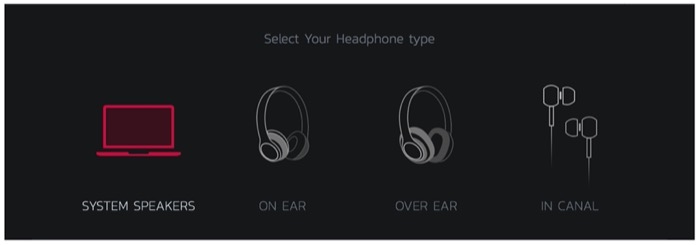
انقر فوق زر + مجلد أو + أغنية لاستيراد الموسيقى دون اتصال بالإنترنت. عند القيام بذلك ، سيفتح متصفح الملفات للانتقال إلى المجلد حيث قمت بتخزين الموسيقى الخاصة بك. حدده واضغط على موافق لاستيراده إلى مشغل الموسيقى Boom 3D.
الآن ، ما عليك سوى النقر فوق زر التشغيل لبدء تشغيل الموسيقى.
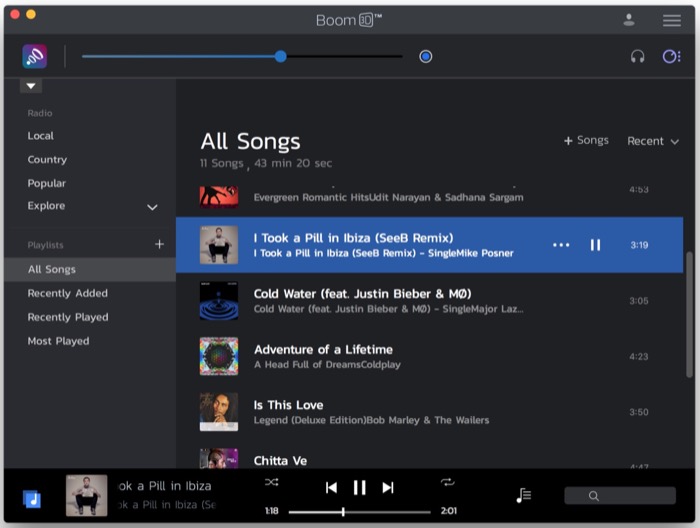
لاستخدام تحسين Boom الصوتي ، انقر على أيقونة المربع أعلى يسار الشاشة لتشغيل Boom. الآن ، انقر فوق السهم الذي يشير لأسفل أسفله لفتح نافذة تحسين الصوت.
على اليسار ، سترى ميزة 3D Surround . انقر فوقه لتمكينه وإدخال إعدادات التخصيص الخاصة به. هنا ، يمكنك النقر فوق شريط تمرير الكثافة لضبط شدة الصوت المحيط. وبالمثل ، يمكنك النقر فوق القنوات المختلفة المعروضة في الصورة لتخصيص تجربة الصوت المحيط حسب تفضيلاتك.
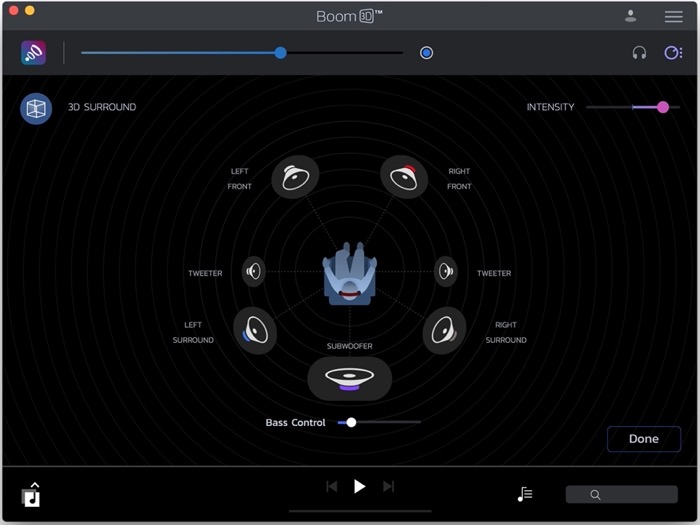
إلى جانب ذلك ، يمكنك أيضًا النقر فوق ميزات تحسين الصوت الأخرى على يمين 3D Surround لاستخدامها: ما عليك سوى النقر عليها لتبديلها / إيقاف تشغيلها واستخدام شريط التمرير لضبط شدتها. اضغط على Done لحفظ الإعدادات الخاصة بك.
أخيرًا ، في نافذة تحسين الصوت الرئيسية ، انقر فوق زر Equalizer واضغط على زر القائمة المنسدلة على اليمين لاختيار الإعداد المسبق المفضل لديك. بدلاً من ذلك ، اضغط على الزر Advanced لضبط المعادل حسب ذوقك.
جرب الصوت المحيطي في الميزانية
يعتمد الإعداد المثالي لتجربة الصوت المحيط على الأجهزة المناسبة ومشغل الموسيقى المتوافق ومصدر الموسيقى المناسب. ولكن نظرًا لأن كل هذا يأتي بتكلفة ، فإن تجربة الصوت المحيطي أمر مكلف بالنسبة لمعظم الناس.
تبسط Global Delight هذه المعادلة إلى حد كبير من خلال تطبيق Boom 3D ، والذي يوفر تجربة صوت ثلاثية الأبعاد غامرة عن طريق تعديل الصوت مباشرة على التطبيق نفسه. لذا ، بغض النظر عن الجهاز أو مصدر الموسيقى الذي تستخدمه ، يمكنك الاستماع إلى الموسيقى المفضلة لديك أو مشاهدة الأفلام في محيط ثلاثي الأبعاد. بالطبع ، قد لا يكون قادرًا على تكرار نفس تجربة الصوت التي تحصل عليها من خلال إعداد صوت محيط مخصص ، وبسعره البالغ 12 دولارًا أمريكيًا ، فإن القيمة المعروضة جيدة جدًا.
وغني عن القول ، إلى جانب الصوت المحيطي ثلاثي الأبعاد ، يمكنك أيضًا الوصول إلى ميزات مثل حجم ذراع الرافعة ، ووحدة التحكم في حجم التطبيق ، ومشغل الصوت المدمج ، والإعدادات المسبقة للمعادل ، وميزات تحسين الصوت ، والتي تضيف إلى التجربة وتشكل حافظة قوية لـ Boom ثلاثي الأبعاد.
